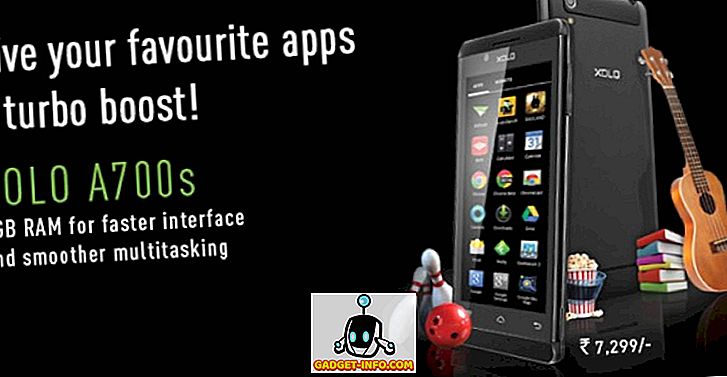"안전 모드", 전에 들었던 것처럼 느껴지나요? 글쎄, 당신은 안전 모드가 정확히 새로운 것이 아니기 때문에, 가질 수 있습니다. 오랫동안 컴퓨터 OS의 일부였으며 PC 위기 당시에 항상 도움이되었습니다. 현재 문제가되는 문제를 해결해야하거나 시스템이 엉망이되었을 때 적어도 한 번 이상 PC의 안전 모드를 사용해야 할 가능성이 큽니다. 나를 믿어 라, 우리 모두 거기에 있었다. 과거에이 도구를 사용했다면 문제가 발생할 때 안전 모드가 얼마나 유용 할 수 있는지 알고 있어야합니다. 그것은 기본적으로 시스템에 대한 lifebuoy와 같습니다. 플로팅하고 해안으로가는 길에 사용할 수 있습니다.
컴퓨터 OS의 안전 모드는 새로운 것이 아니지만 안드로이드 휴대 전화에도 똑같은 기능이 있다는 것은 흥미로운 사실입니다. 네, 안드로이드는 필요할 때 안전 모드로 실행할 수 있습니다. Android 용 안전 모드는 휴대 전화가 처음 제공된 모든 기본 설정 및 응용 프로그램으로 실행되도록합니다. 그것은 당신의 전화를 과거로 되 돌리는 것과 같지만 여전히 그것을 현재의 것으로 함부로 바꾸는 능력을 가지고 있습니다.
잠시 후에 그 점을 설명 하겠지만 먼저 안전 모드에서 부팅하는 방법을 살펴 보겠습니다.
Android를 안전 모드로 부팅하는 방법
경우에 따라 시스템이 심각하게 손상되었거나 앱이 오작동하는 경우 Android가 자체적으로 안전 모드로 부팅 할 수 있으며 이는 오류 방지 메커니즘과 같습니다. 그러나 그렇지 않은 경우 Jellybean 4.1 이상을 실행하는 모든 기기에서 수동으로 동일한 작업을 수행하려면 다음 단계를 따르십시오.
1 단계 : 기기의 화면이 켜져 있는지 확인한 후 전원 버튼을 길게 누릅니다 .
2 단계 : 표시되는 상자에서 '전원 끄기'를 길게 터치 합니다.

3 단계 : ' 안전 모드로 재부팅 '상자가 표시됩니다. 확인 을 눌러 계속하십시오.

4 단계 : 그게 전부입니다. 이제 장치가 안전 모드로 재부팅됩니다.

오래된 Android 버전을 아직 실행중인 기기의 경우
1 단계 : 평소와 같이 기기의 전원을 끕니다 .
2 단계 : 전원 버튼을 길게 눌러 기기를 다시 시작합니다.
3 단계 : 재부팅 후 화면에 로고가 표시되면 전원 단추를 놓고 볼륨 키를 동시에 누르고 있습니다.
4 단계 : 모든 것이 잘되면 기기가 안전 모드로 시동됩니다.
첫 번째 방법이 더 일반적으로 사용되지만, 두 번째 방법은 최신 버전의 안드로이드에서도 작동해야합니다. 이 기능은 휴대 전화가 강제 종료 화면에 멈춰 있고 전원을 끄거나 화면이 정지 된 것과 유사한 상황이 발생하지 않는 경우에 유용합니다.
안전 모드 란 무엇입니까?
이제 큰 질문이 왔습니다. 안전 모드는 무엇입니까? 왜 그 모든 문제를 겪어 보죠? 글쎄, 안전 모드는 앱 관련 문제를 해결하는 데 유용합니다. 최근에 휴대 전화에 앱을 다운로드하여 오작동하고 있다고 가정 해 보겠습니다. 앱이 계속 충돌하는지, Android가 앱을 강제로 종료하는지, 기기의 속도가 느려지는 지, 자체적으로 다시 시작되는지, 일시 중지되었는지 또는 앱과 관련된 앱이 안전 모드로 해결되는지 여부 등이 있습니다. 안전 모드에서는 휴대 전화가 기본 탑재 된 기본 앱만 시작되므로 새로 다운로드 한 앱의 문제가이 영역으로 들어갈 수 없습니다.


앱을 삭제하거나 원래 부팅 모드로 전화를 걸기가 힘들지만 안전 모드에서는 기기가 더 잘 작동합니다. 응답 시간은 타사 앱 관련 문제를 더한 것이 아닙니다. 설정으로 이동하여 문제의 원인이라고 생각되는 모든 앱을 제거 할 수 있습니다. 다운로드 한 앱을 실행할 수 없으며 사용자를 괴롭히지는 않지만 제거하거나 사용 중지 할 수 있습니다. 유일한 단점은? 어떤 앱이 문제를 일으키는 지 완전히 모르는 경우, 문제가 해결 될 때까지 앱을 제거한 채로 기기를 테스트해야하는 경우가 많습니다.


앱을 삭제하는 것 외에도 저장 용량을 변경할 수 있습니다. 안전 모드를 제외하고 장치가 시작되지 않고 내부 저장소의 맬웨어로 인해 발생하는 경우에 종료된다고 가정 해 보겠습니다. 이 경우 안전 모드를 사용하여 저장소의 일부를 지우거나 완전히 포맷 할 수 있습니다. 다른 기능이 없으면 기기를 초기화 할 수도 있습니다. 간단히 말해서 안전 모드는 앱 관련 문제를 해결하는 데 도움이되며 문제가 앱과 관련이 있는지 또는 다른 것이 있는지 파악하는 좋은 방법이기도합니다. 문제가 오작동하는 응용 프로그램보다 더 나쁜 경우 안전 모드조차 제대로 작동하지 않으므로 그에 따라 도움을 요청할 수 있습니다.
안전 모드를 종료하는 방법
그냥 정상적으로 귀하의 안드로이드 장치의 전원을 끄고 다시 켜십시오. 장치가 정상 모드로 자동 부팅됩니다.
결론
Android에서 안전 모드에 대해 알고 싶은 모든 것이 있습니다. 이제 다음에 안드로이드에 문제가 생길 때 스스로 응급 처치를 할 수 있어야합니다. 앱이 정지되거나 충돌하거나 계속 지연되는 문제 또는 악성 코드로 인해 발생할 수있는 문제가있는 경우 사용할 수 있습니다. 그것은 안드로이드 OS의 기본 기능이며 그것은 문제의 시간에 매우 유용 할 수 있습니다. 그러니 계속 시도해보고, 그것이 어떻게 효과가 있었는지 알려주십시오.